Word2003基础教程完整版精讲
Word 2003基础知识

第二章Word 2003基础知识第一节Word 2003 中文版工作界面一、Word 2003窗口结构Word 2003中文版启动后,其工作窗口如图2. 1所示。
窗口分为标题栏、菜单栏、常用工具栏、格式工具栏、标尺、编辑区、滚动条、状态栏等几个区域。
图2. 1 Word 2003 窗口结构1.标题栏图2. 2“文件”下拉菜单工具栏按钮命令标记是命令名称前有一图标,表示在工具栏上有这条命令的快捷方式按钮或可将此命令的按钮加入工具栏,如图2. 2中的“新建”、“打开”等命令。
标记是命令名称之后有一个向右的小箭头,单击此类命令会打开一个下级子菜单,如图2. 3中的“工具栏”命令。
图2. 3“视图”菜单开关命令标记是命令执行后,命令名称左侧加上选择标记或左侧的图标呈凹陷状态。
如图2. 3中“视图”下拉菜单中的“普通”、“页面”等命令。
要执行菜单中某个命令,可以使用鼠标,也可以使用键盘。
使用鼠标执行菜单命令(1)单击菜单栏中的菜单项,例如,单击“文件”,打开如图2. 2所示的“文件”下拉菜单。
如果误选了菜单,可以在菜单之外单击鼠标左键或者按键盘的Esc键。
(2)在下拉菜单中,单击需要的命令。
由于Word 2003的自动记录功能会记录用户的操作习惯,只在菜单中显示最近常用的命令,而不常用的命令将自动隐藏。
如果要显示全部的菜单命令,只要单击菜单底部的双向箭头按钮即可。
使用键盘执行菜单命令(1)按下Alt键激活菜单栏后,键入菜单名后带下划线的字母。
例如,按“Alt+F”键可以打开“文件”下拉菜单。
(2)出现下拉菜单后,直接键入所选命令之后带下划线的字母。
例如,当出现“文件”下拉菜单后,直接键入字母“N”来执行“新建”命令。
使用快捷键选择菜单命令当浏览Word的菜单命令时,会注意到如“Ctrl+N”、“Ctrl+O”之类的组合键名显示在命令的右侧,这些组合键称为快捷键。
可以直接按这些快捷键来执行相应的命令。
例如,按“Ctrl+N”组合键会打开“新建”对话框,相当于选择“文件”菜单中的“新建”命令。
Word2003基础教程完整版

3、页面边框(页面边框)
① 格式/边框和底纹 ② 选择“页面边框”选项 卡
40
3.4 高级排版技巧
❖ 分栏:文本多栏显示 ❖ 首字下沉 ❖ 特殊格式的设置
41
一、分栏(效果)
42
分栏方法
1、利用“其他格式”工具栏 ⑴选择要分栏的段落 ⑵单击“分栏”按钮 2、利用”格式“菜单 ⑴选择要分栏的段落 ⑵通过“格式|分栏”命令菜单
98
结语
谢谢大家!
❖水表平格:/两表端格对属齐性,单元格选垂直项:靠上对齐
居中对齐
中部对齐
右对齐
靠下对齐
79
3、设置表格框线和底纹
❖ 利用“表格和边框”工具栏 ❖ 利用“格式|边框和底纹”命令
80
4、表格自动套用格式
❖ 选定“表格” →“表格自动套用格式”命令 共有30多 种格式
81
表格和文本之间相互转换
❖ 选中表格或文本,表格/转换
43
1、视图|工具栏|其他格式
栏数
44
2、格式/分栏
45
二、首字下沉(效果)
46
设置方法
① 将光标插入点定位在段落中 ② 选择“格式/首字下沉”命令 ③ 在“首字下沉”对话诓中设置
47
3.5 文档排版和打印
❖ 页面设置 ❖ 打印预览和打印 ❖ 页面排版
48
一、页面设置
❖设置页边距:上、下、左、右 ❖纸张大小:A4、A3、B5、自定义 ❖文档网格:设置每页行数
表格转换为文本 文本转换文表格
82
3.7 图文混排
❖ 插入图片和剪贴画 ❖ 图片格式的设置 ❖ 绘制自选图形 ❖ 其他图形对象
83
一、图片的插入
word基础

• (3)关闭文档:文件→关闭或单击标题栏 右上角的“关闭”按钮。 • 注意:如果该文档没保存,将弹出对话框, 要求用户作出选择。 • (4)打开文档:文件→打开→选择查找范 围→选择文档→单击“打开”按钮。 • 注意:可在“文件”菜单最下方选择最近被 打开或处理过的4个文件。 • (5)另存为文档:文件→另存为→选择存 储位置→输入新文件名→单击“保存”按钮。
• 五、“格式”菜单下的排版命令 • 文档的排版并不是对原有的文本进行编 辑,而是对文本进行修饰,格式化等操作。 格式化主要包括文字格式和段落格式的设置。 • 1、“字体”命令(格式→字体) • 在此对话框中可设置字体、字形(常规、 倾斜、加粗、加粗并倾斜)、字号、字体颜 色、下划线、着重号、特殊效果、字间距、 字符缩放和位置调整等。
• (二)、段落缩进操作 • (1)无:可取消特殊缩进格式。 • (2)首行缩进:将段落的第一行缩进。 • (3)悬挂缩进:将段落除首行外的所有行缩进。 • (4)左缩进:将段落每行左侧均移动一定距离。 • (5)右缩进:将段落每行右侧均移动一定距离。 • (三)、段间距和行间距 • (1)段间距:调整段落与段落之间的距离。 • (2)行间距:设置文字行之间的垂直间距。如 果您单击“最小值”、“固定值”或“多倍行 距”,可在“设置值”框中输入数值。
• 6、Word 2003窗口定制
• 在Word 2003中提供了许多工具栏,通 常只显示常用工具栏、格式工具栏、绘图 工具栏三个工具栏。
• 显示/隐藏工具栏:视图→工具栏中的工具 栏名称,其中√表示已显示,反之隐藏。 • 显示/隐藏标尺:视图→标尺
• 显示/隐藏段落标记:视图→显示段落标记
• 显示/隐藏网络线:视图→网格线
• 注意:如果一张纸输入完毕将自动换页, 如果要强行换页,可执行插入→分隔符 →分页符或按Ctrl+Enter。
Word 2003文档编辑教程1

要使用的Word文档,再单击
按
钮便可新建基于该文档的Word文档。
计算机培训教程
【根据现有文档新建】对话框
计算机培训教程
3.保存文档
在新建的文档中编辑的内容并没有保存在 计算机硬盘中,因此在编辑完成后必须执 行保存操作将其储存起来。对于已经保存 过的文档,经过再次编辑后,也需要进行 保存,还可采用另存为的方式,将编辑后 的文档保存为另一个文档。
下面简要介绍标尺和视图切换按钮的作用,它们的具 体使用方法将在后面的章节中详细讲解。
计算机培训教程
2)文档编辑区
水平标尺与垂直标尺:主要用于确定文档中 各种浮动版式对象的位置。通过水平标尺上 的缩进按钮还可设置段落的缩进格式;垂直 标尺主要用于制作表格时准确调整各行表格 的行高。
视图切换按钮:文档在Word 2003中共有4种 不同的视图方式,单击此处的视图切换按钮, 可在视图方式间切换。默认情况下,文档一 般显示为页面视图,编辑文档也通常是在视 图方式下进行的。
刚新建一个文档或打开一个文档时,文本插入点位于 整篇文档的最前面,可以直接在该位置输入文字。
若文档中已存在文字,而需要在某一具体位置输入文 字时,则将鼠标指针移至文档编辑区中,当其变为 形 状后在需定位的目标位置单击,即可将文本插入点定 位在该位置处。
然后切换到需要的输入法即可开始输入文本了。
计算机培训教程
7.选择文本
要对文本进行编辑,需要先选中该部分文本,即确定编辑的对象。 选中后的文本呈反白显示。
选中文本的方法有如下几种: 将鼠标光标移到文档中,当鼠标光标变成 形状时,在要选中文 本的起始位置按住鼠标拖动至终止位置,则起始位置和终止位 置之间的文本被选中。
word2003课件

3.2.4文档的输入 文档的输入窗口有一条闪烁的竖线,称为 “插入点”,它指示文本的输入位置,在此 键入要输入的文本内容。文档的内容包括汉 字、英文字符、标点符号和特殊符号等。 1.选择合适的输入法 2.全角、半角字符的输入 3.键盘常见符号的输入
4.特殊符号和难检字的输入 (1)单击“插入”菜单中的“符号”命令,在弹出的 “符号”对话框中选择需要的字体以及下面的符号, 单击“插入”按钮或双击要插入的符号或难检的字即 可完成。 (2)使用软键盘。 (3)插入特殊符号。 5.插入点的定位 (1)利用鼠标定位。 (2)使用键盘定位。 (3)使用滚动条定位。(4)使用“编辑”菜单中的 “定位”命令来进行文档相关目标的定位。
(三)文字效果 选定要格式化的文本,单击“格式”菜 单中的“字体”命令,在弹出的“字体” 对话框中选“文字效果”选项卡,从中 选择需要的动态效果,在对话框的下方 可以看到预览的效果。
3.3.2设置段落格式化
段落是Word的重要组成部分。所谓段落是指文档中两 次回车键之间的所有字符,包括段落后面的回车键。 设置不同的段落格式,可以使文档布局合理、层次分 明。段落格式主要是指段落中行距的大小、段落的缩 进、换行和分页、对齐方式等。设置段落格式的方法 是: 单击“格式”菜单的“段落”命令,打开如图3-17 所示的“段落”对话框,对话框中的三个选项卡分别 是:缩进和间距、换行和分页、中文版式。我们主要 介绍“缩进和间距”选项卡。
3.2.8文档的查看方式 所谓视图,是指文档在Word应用程序窗口中的 显示方式。Word2003为用户提供了多种视图方 式,以便于在文档编辑过程中,能够从不同的 侧面、不同的角度查看所编辑的文档。视图方 式的变化不会对文档本身做任何修改。 可以通过下列方式选择不同的视图方式: (1)单击“视图”菜单,选择“普通”、 “Web版式”、“页面”、“阅读版式”、 “大纲”、“文档结构图”或“缩略图”等不 同的视图方式。 (2)在Word应用程序窗口的左下角有五个控制 按钮,单击这五个可以快速实现视图之间的切 换。
Word 2003 基础入门教程

Word 基础入门教程新建文件夹返回Word是一个文字处理软件,属于微软的Office系列,国产的是金山WPS,文字处理主要包括,文字录入、排版、存储、打印等等各个方面,我们先来做好准备工作;1、打开我的文档1)在桌面上双击“我的文档”图标,进入文件夹;2)在空白处单击鼠标右键,在出来的菜单中选择“新建”命令;3)在出来的下一级菜单中,选择上边的“文件夹”命令;4)这时在工作区出来一个新的文件夹,名称那儿是蓝色的,按退格键删除里头的“新建文件夹”,然后输入自己姓名的拼音,输好后再用鼠标点一下图标,这样一个自己名字的文件夹就建好了;这儿也可以输汉字,点击输入法图标,选择一个汉字输入法,输入自己的名字就可以;5)在图标上双击,进入文件夹看一下,由于是新建的文件夹,里头还是空的,后面我们会逐渐保存上自己的文件;本节学习了新建文件夹的一般方法,如果你成功地完成了练习,请继续学习;Word基础入门教程输入文字和保存返回1、启动Word1)单击屏幕左下角的“开始-所有程序-Microsoft Office-Microsoft Office Word 2003”,就可以启动Word,也可以在桌面上创建一个快捷方式;2)Word窗口主要由菜单栏、工具栏、工作区组成,文字一般输到工作区中,有一个一闪一闪的竖线;3)记住常用的菜单“文件”菜单、“视图”菜单和“格式”菜单,工具栏中是一些常用的菜单命令,用图片表示,使用很方便;2、输入文字1)在工作区中点一下鼠标,这样就会出现一条一闪一闪的光标插入点,文字就输在它这儿;2)点击输入法图标,选择汉语输入法,这儿选择的是五笔输入法;3)输入自己的姓名,然后按回车到下一行,输入其他文字内容;注意观察光标插入点的位置变化,它会随着文字逐渐后退;3、保存文件1)点击菜单“文件-保存”命令,第一次保存,出来一个“另存为”对话框;2)找到上一节建立的自己的文件夹,瞄准左边的图标,双击打开,下边的文件名中,已经默认有自己的名字了,点右边的“保存”按钮;4)这样就成功地将文件保存到了自己的文件夹中,以后每次就可以点工具栏上的“保存”按钮,就可以自动保存;4、退出Word1)点“文件”菜单中,最下面的“退出”命令,就可以退出Word程序,也可以点右上角的叉按钮,关闭窗口退出;2)如果文件没保存,或者又修改了,这时候会出来一个提示框,黄色是提醒、警告的意思;3)如果文件是有用的,就点第一个“是”,保存并退出,如果是没用的文件,就点第二个“否”不保存退出;我们要养成经常保存的良好习惯,经常点一下工具栏上的保存按钮;本节学习了文字的输入和保存文件的方法,如果你成功地理解并完成了练习,请继续学习下一课内容;Word基础入门教程一、字体格式返回文字格式主要包括字体、字号、颜色等等,使用格式后文章看起来很整齐,也有利于阅读,下面我们通过一个练习来学习设置文字格式;1、选择字体1)启动Word,输入两行文字,“文字格式↙1、字体:宋体、黑体、楷体↙”(↙表示每行输完后按一下回车键);2)宋体是最常见的字体,默认输入的文字就是宋体;3)选中文字“黑体”,方法是把鼠标移到“黑”的左边,按住左键不松,拖动“体”的后边,这时候“黑体”两个字就被选中,颜色变成黑色(反白显示);4)在工具栏的中间找到“宋体”那儿,点一下旁边的下拉按钮,出来下拉列表,在里面找到“黑体”,点击选中,这时工作区里头选中的文字,它的字体就改成黑体了;5)同样再选中拖黑“楷体”这两个字,在工具栏中点下拉按钮,选择“楷体_GB2312”,把字体改成楷体;这样字体修饰就做好了,接下来我们来学习字号的修改;2、复制文字1)拖黑选中第二行文字,从“字”拖到最后的“体”,前面的“1、”已经设成自动序号了,由系统来编辑,所以不让选中;2)把鼠标移到黑色里面,然后点右键,注意瞄准以后再点右键,弹出一个菜单,在“复制”上点一下鼠标左键选择复制命令;3)再把鼠标移到第三行,在“2、”的后面空白里敲一下鼠标右键,注意瞄准了再点鼠标右键,4)在弹出的菜单里面,找到“粘贴”命令,单击鼠标左键选择粘贴,这样就把上一行文字复制到这儿了;5)选中这一行的“字体”改成“字号”,在“宋体”后面点一下左键,加上“一号”、“黑体”后面加上“二号”、“楷体”后面加上“三号”;3、设置字号1)拖黑选中“宋体一号”,在工具栏中字体旁边有个“五号”,在它旁边的按钮上点一下;在弹出的下拉列表中,选择“一号”,看一下效果;2)再拖黑选中“黑体二号”,在工具栏的字号按钮上点一下,选择“二号”,看一下效果;3)同样把“楷体三号”设成“三号”大小,看一下效果;以“文字格式”为文件名,保存文件到自己的文件夹;你还可以试试阿拉伯数字的字号,从而可以得出字号大小的规律;本节学习了设置文字格式的基本方法,包括设置字体和设置字号,如果你成功地理解并完成了练习,请继续学习下一课内容;Word基础入门教程二、文字颜色返回使用颜色可以美化文字,同时也可以更好地标识重点内容,下面我们通过一个练习来学习;1、文字颜色1)启动Word,自动新建一个空白文档;2)在页面中输入两行内容:“文字颜色:↙红色、绿色、蓝色”(↙表示每行输完后按一下回车键),拖黑选中第二行,把字体设为“黑体”、字号改成“三号”;3)选中文字“红色”在工具栏右边找到一个A,这是给文字选颜色的,默认的是黑色自动设置;点击它旁边的下拉按钮,出来颜色面板,在左边第一列中选择“红色”,将文字设为红色(这儿是选中反白显示);4)同样再选中文字“绿色”,在工具栏的颜色按钮中,选择绿色,将文字“蓝色”的颜色改成蓝色;以“文字颜色”为文件名,保存文件到自己的文件夹;2、文字效果1)在第二行文字后头的箭头那儿点一下,取消文字的选中状态,光标插入点在最后面闪烁,按一下回车键到第三行;2)输入文字“加粗”,你会发现出来的是蓝色的文字,原因是文字格式会自动向后延续;3)选中文字“加粗”,在工具栏上的颜色按钮上点一下,选择第一行的“自动”,文字的颜色就去掉了;4)接着输入“、倾斜、下划线”,接下来我们用工具栏的按钮来添加这三种效果;5)选中文字“加粗”,在工具栏中间上点一下黑色的B,文字就加粗了,选中“倾斜”,点一下工具栏上的I,文字就倾斜了,选中“下划线”,点一下“U”,文字下面就出来了一条下划线;点击工具栏左边的“保存”按钮,它的图标是一个磁盘,保存一下文件;3、“字体”菜单1)文字的各种格式设置,可以在“格式”菜单中同时进行,点击菜单“格式-字体(F)..”,弹出一个面板;2)按照从上到下的顺序,设置字体、字号、颜色和其他效果,最后单击“确定”就可以设置文字格式;本节学习了文字颜色和效果的设置,认识了“字体”面板,如果你成功地理解并完成了练习,请继续学习下一课内容;Word基础入门教程三、对齐和格式刷返回文章当中往往有些特殊的要求,比如标题要在中间,落款在右边等等,我们通过一个练习来学习;1、对齐1)启动Word,自动打开一个空白文档;2)输入下列文字:荷塘月色月光如流水一般,静静地泻在这一片叶子和花上。
Word2003教程
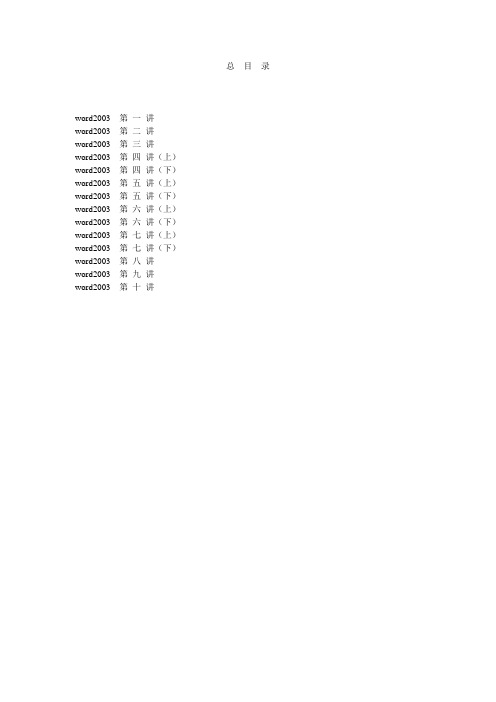
总目录word2003第一讲word2003第二讲word2003第三讲word2003第四讲(上)word2003第四讲(下)word2003第五讲(上)word2003第五讲(下)word2003第六讲(上)word2003第六讲(下)word2003第七讲(上)word2003第七讲(下)word2003第八讲word2003第九讲word2003第十讲word 2003 第一讲Microsoft Word软件是Office系统软件中的一款,它主要是用于文字处理,不仅能够制作常用的文本、信函、备忘录,还专门为国内用户定制了许多应用模板,如各种公文模板、书稿模板、档案模板等。
此外,它具有主控文档功能,结合修订、版本管理等功能使得网络协同工作变得非常方便。
学习内容(1)学会启动和退出边用边学word 2003程序。
(2)掌握边用边学word 2003程序界面的区域划分。
(3)学会用键盘输入文档内容。
(4)掌握如何将输入的内容作为文档保存到存储设备中。
(5)如何新建文档。
(6)输入文档的内容。
(7)保存编辑的文档。
1.启动系统运用【开始】菜单启动边用边学word 2003系统执行【开始】/【程序】/【Microsoft Office】/【Microsoft Office 边用边学word 2003】命令,即可启动边用边学word 2003。
运用快捷图标启动边用边学word 2003软件(1)将光标置于【开始】/【程序】/【Microsoft Office】/【Microsoft Office 边用边学word 2003】子菜单命令上,单击鼠标右键,会弹出一个快捷菜单。
(2)将鼠标移到【发送到】选项,在弹出的子菜单中单执行【桌面快捷方式】命令,桌面上会出现边用边学word 2003的快捷方式图标,(3)在桌面上双击该(边用边学word 2003快捷图标)即可启动该应用程序。
在菜单栏中执行【文件】/【退出】命令,即可退出边用边学word 2003程序。
中文Word2003基础知识学习
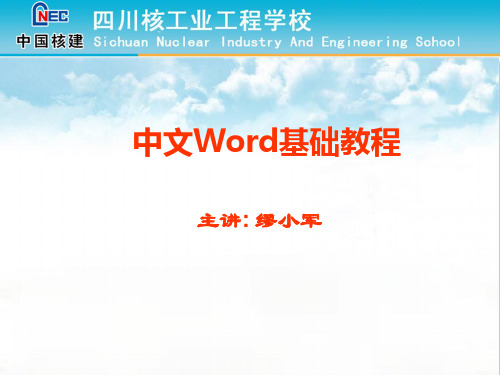
第四节 表格制作
小窍门: 表格制动套用格式
第四节 表格制作
第三步 插入表格
根据具体的需要输入列数和行数
第四节 表格制作
小窍门:合并单元格
合并选项 合并后的效果
第四节 表格制作
第四步:调整表格
第五节 插入其它文
插入功能选项有很多种的运用在这里我们主要 了解我们工作中常用的几个
第五节 插入其它文
页面设置
第七节 文件的保存和加密
文件保存
第七节 文件的保存和加密
文件加密
第一节
基本操作
任务二:关闭Word程序
方法一:按扭操作 方法二:菜单操作
注:“退出”命令是 “文件”菜单的子菜单
第一节
基本操作
任务三:输入文本
1.启动Word 2. 选择输入法:用鼠标点击任务栏右端的输入法状态图标,在弹出 菜单中用鼠标点击“智能ABC”或其它中文输入法或英文输入; 3. 用鼠标在白色输入区内任意地方点击一下,出现闪动的黑色竖杠 光标“|”; 4. 开始输入文本; 5. 当本行打满后,光标将自动转到下一行的开头位置,可继续输入; 6. 本段输入完毕后,在键盘上敲击一下“Enter”键,即可开始新 的段落的输入,直至输入全部文本内容。
设置首行缩进 从“格式”菜单中单击“段落” 命令,可打开字体设置窗口,进 行更多的文本设置
设置行间距
第三节 文稿的格式化和版面设置
任务九:设置段落格式
段落格式对话框中的 “缩进和间距”选项卡 如图所示,大多数的段 落操作都在这里进行。 “换行和分页”及“中 文版式”选项卡建议保 持默认值,不要进行修 改
- 1、下载文档前请自行甄别文档内容的完整性,平台不提供额外的编辑、内容补充、找答案等附加服务。
- 2、"仅部分预览"的文档,不可在线预览部分如存在完整性等问题,可反馈申请退款(可完整预览的文档不适用该条件!)。
- 3、如文档侵犯您的权益,请联系客服反馈,我们会尽快为您处理(人工客服工作时间:9:00-18:30)。
字符边框
21
字符格式化方法
① ②
格式工具栏:快速按钮 格式/字体
22
1、“字体”标签
字体
格式/字体
字形 大小
颜色、下滑线
预览效果
23
2、“字符间距”标签
缩放字符大小
字符间的距离 字符的位置
24
3、”文字效果”标签 用来产生字符
的动画效果
25
二、段落格式化(格式/段 落)
对齐方式:分散、两端、居中、左
Word2003 培训教程
邵阳市成才职校就业培训教程
0
本章主要内容:
文档的编辑
文档的排版
基本操作
页面排版和打印
表格的制作
插入图片和其它图形
文档的查阅和校对
高级操作
1
3.1
认识 word 2003
Word2003的启动 Word2003的退出
Word2003的窗口界面
56
奇偶页插入不同的页眉和页 脚
① ②
视图/页眉和页脚 选择“页面设置”按 钮 “版式”选项 选择“奇偶页不同”
③ ④
57
2、使用分隔符
分页符:对文档进行分页
分节符:对文档进行分节
58
插入/分隔符
59
3、设置文档背景
设置背景(格式/背景/填充效果):
设置背景,web版式显示,打印时不显示
⑵通过“格式|分栏”命令菜单
43
1、视图|工具栏|其他格式
栏数
44
2、格式/分栏
45
二、首字下沉(效果)
46
设置方法
①
② ③
将光标插入点定位在段落中
选择“格式/首字下沉”命令 在“首字下沉”对话诓中设置
47
3.5 文档排版和打印
页面设置 打印预览和打印
页面排版
48
一、页面设置
设置页边距:上、下、左、右 纸张大小:A4、A3、B5、自定义
符号和编号”对话框
② 选择一个要被替换的“项目符号”或“编号”, 单击“自定义”按鈕 ③ 选择一个要使用的“项目符号”或“编号” ④ 单击“确定”
36
四、边框和底纹
段落边框
段落底纹 页面艺术型边框
37
1、段落边框(格式/边框和 底纹)
① 格式/边框和底纹
② 选择“边框”选项 卡
38
2、段落底纹(底纹)
2
一、word2003启动
单击<开始>/<程序>/<office2003>/<Word> 3 双击桌面上Word的快捷图标 4 2
1
3
二、 Word2003的退出
单击标题栏右上的<关闭>铵钮; 双击标题栏左测的<W>符号; 单击<文件>/<退出>(如图3-1-2);
按组合键 Alt+F4
右
行间距:最小值、固定值、单倍行
距
段前间距、段后间距
26
段落格式化方法
1.
2. 3.
格式/段落
使用标尺:视图/标尺 格式工具栏:对齐按钮
27
1、格式/段落
28
行间距:用于控制每行之间的间距
最小值:默认值为15.6磅 能自动调整高度容纳较大的字体
固定值:不能自动调整文本高度 段间距:用于控制段落之间加大间距
大小写切换:caps lock
特殊符号:shift+数字键 特殊文字:插入/符号或特殊符号
11
三、保存文档
设置自动保存时间间隔:
工具/选项/保存选项卡
设置打开文件密码:
文件/另存为,工具/安全措施选项
12
四、编辑文档
插入、撤销、恢复
复制、剪切、删除、移动
检查拼写和语法 定位、查找和替换
13
4
三、Word2003的窗口界 面5Fra bibliotek 1、常用工具栏
6
2、格式工具栏
7
3、栏标尺
8
3.2 文档的编辑
新建文档
输入内容 保存文档
编辑文档
9
一、新建文档
常用工具栏/新建按钮
右键/新建/word文档
文件/新建(可以使用模板)
10
二、输入内容
中文,英文,标点符号
29
2、使用标尺
首行缩进
右缩进
左缩进
悬挂缩进
30
首行缩进:控制段落中第一行第一个字的起
始位
悬挂缩进:控制段落中首行以外的其他行的
起始位
左缩进:控制段落左边界缩进的位置 右缩进:控制段落右边界缩进的位置
31
悬挂缩进
右缩 进 首行 缩进 左缩进
32
右 3、格式工具栏 分散 对 齐
对齐
行 间 距
三、页面排版
插入页眉和页脚
使用分隔符 设置文档背景
54
1、插入页眉和页脚
视图/页眉和页脚
插入当前日期和时间
插入文档的名字和路径
插入页码(插入/页码)
55
“页眉/页脚 ”工具栏
设置页码格式 插入页码 显示/隐藏文档文字 在页眉和页脚切换 插入时间
插入页数 插入日期 页面位置 同前 显示前一项 显示下一项
文档网格:设置每页行数
设置每行字数
49
文件/页面设置(页边距、 纸张)
50
文件/页面设置(文档网格)
51
二、打印预览和打印
常用工具栏,打印预览按钮
文件/打印预览 预览打印效果
文件/打印:设置打印的页码范围
52
打印设置
全部
当前页
页码范围
例如页码范围:2,5,8-10
53
1、选定文本的技巧
双击,选择词组 三击14段中词组,选择一段 单击空白处,选择一行 双击空白处,选择一段 三击空白处,选择整篇文章
14
2、检查拼写和语法
设置拼写检查
工具/选项/拼写和语法
使用拼写检查
选中文本,工具/拼写和语法
15
3、定位、查找、替换※
编辑菜单/定位或查找或替换
两端 对齐
中间 对齐
33
三、项目符号和编号
添加项目符号和编号 自定义项目符号和编号
34
1、添加项目符号和编号
① ② ③ ④
选定要添加项目符号的内容;
格式/项目符号或编号;
选择一种编号或项目符号;
单击<确定>,添加完成。
35
2、自定义项目符号和编 号
① 单击<格式>/<项目符号和编号>,打开“项目
① 格式/边框和底纹
② 选择“底纹”选项 卡
39
3、页面边框(页面边框)
① 格式/边框和底纹
② 选择“页面边框”选项 卡
40
3.4 高级排版技巧
分栏:文本多栏显示
首字下沉 特殊格式的设置
41
一、分栏(效果)
42
分栏方法
1、利用“其他格式”工具栏 ⑴选择要分栏的段落 ⑵单击“分栏”按钮 2、利用”格式“菜单 ⑴选择要分栏的段落
定位目标的选择
查找格式的设置 替换格式的设置
16
查找内容的输入
17
替换格式的设置
18
字体格式设置完成
19
3.3 文档的排版
字符的格式化
段落的格式化
项目符号和编号 边框和底纹
20
一、字符的格式化(格式/ 字体)
字体、字号、字形
字体颜色、加下划线 字符间距
、文字效果
字符底纹
